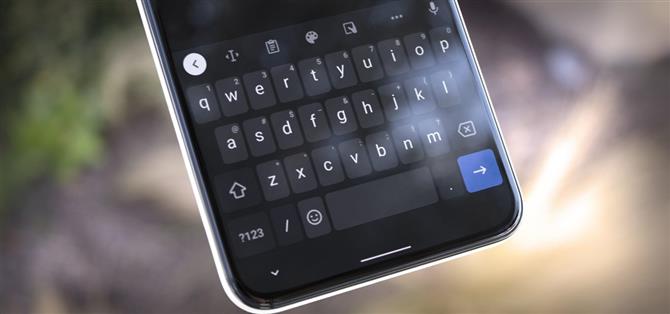El acto de escribir en un teléfono inteligente ha recorrido un largo camino desde los días de las pequeñas teclas físicas en la parte inferior de un BlackBerry, pero todavía hay peculiaridades que pueden hacer que sea frustrante. Afortunadamente, si conoce algunos trucos ocultos, las cosas se vuelven más fáciles.
Todos estos trucos funcionarán en Gboard, el teclado predeterminado de facto de Android que se puede instalar en cualquier teléfono. Aún mejor, los primeros consejos funcionan con el teclado predeterminado de Samsung y SwiftKey de Microsoft, por lo que debería haber algo aquí para ayudar a todos a escribir un poco más rápido.
Consejo 1: resalte el texto más rápido
En lugar de buscar a tientas con esos pequeños controles de arrastre, intente esto la próxima vez que necesite resaltar un texto: mantenga presionada la primera palabra que desea seleccionar, luego arrastre inmediatamente el dedo sobre el resto de las palabras que desea resaltar.

Consejo 2: capitalice después del hecho
Toque dos veces una palabra, luego presione el botón de mayúsculas en el teclado para ponerla en mayúscula. Presione de nuevo para poner TODO EN MAYÚSCULAS. También funciona con varias palabras. Samsung y SwiftKey funcionan de manera diferente: coloque el cursor sobre la palabra, luego toque el botón de mayúsculas y seleccione la versión en mayúsculas de la tira de sugerencias en la parte superior del teclado.

Consejo 3: mueva el cursor con precisión
Deje de picotear en la pantalla una y otra vez para colocar el cursor en la posición exacta correcta; en su lugar, coloque el cursor en el área general de donde lo desee, luego ajuste su ubicación deslizando el pulgar hacia la izquierda o hacia la derecha a través de la barra espaciadora. En nuestras pruebas, este parece ser solo de Gboard.

Consejo 4: elimine palabras (o incluso frases) con un deslizamiento
Esta es probablemente mi función favorita de Gboard. Cuando necesite eliminar algo de texto, deslícese hacia la izquierda desde el botón de retroceso. Si desliza el dedo hacia la «M» y la suelta, se eliminará una palabra. Pero si desliza el dedo hacia la «N», la «B» y así sucesivamente, eliminará aún más palabras. Pero no se preocupe, no se borra nada hasta que suelte la pantalla, además puede deslizar el dedo hacia la derecha para seleccionar menos palabras para borrar.

Consejo 5: Escriba fracciones
Si alguna vez necesita escribir fracciones, simplemente toque el 123 en la esquina inferior izquierda de Gboard, luego mantenga presionado el numerador de la fracción que desea escribir. A partir de ahí, puede simplemente deslizar el dedo hacia la fracción, luego soltarlo y se completará automáticamente en el campo de texto. Esto se vuelve aún más fácil si habilita la fila de números dedicada.